讓你的三星手機看起來不那麼無聊的7個簡單方法

你昂貴的三星 Galaxy 手機不必與市面上其他手機一模一樣。只要稍加調整,就能讓它更有個性、更時尚、更獨特。
設備鏈接
可視化數據圖形是無需文字即可傳達信息的好方法。並且不需要火箭科學家就可以將一個添加到 Microsoft Word 文檔中。

Microsoft 使從 Excel 導入數據以創建視覺刺激的圖形變得簡單。您甚至可以根據需要自定義它們,使它們既美觀又復雜。
繼續閱讀以了解如何將圖表添加到適用於 Windows 和 Mac 的不同 MS Word 版本。
如何在 Word 中創建圖表
向 Word 添加圖形的最簡單方法之一是從現有 Excel 文件導入數據。請按照以下簡單步驟開始:
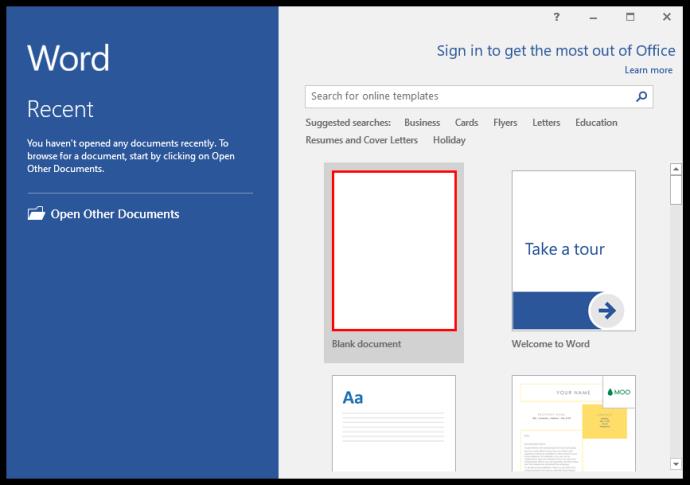
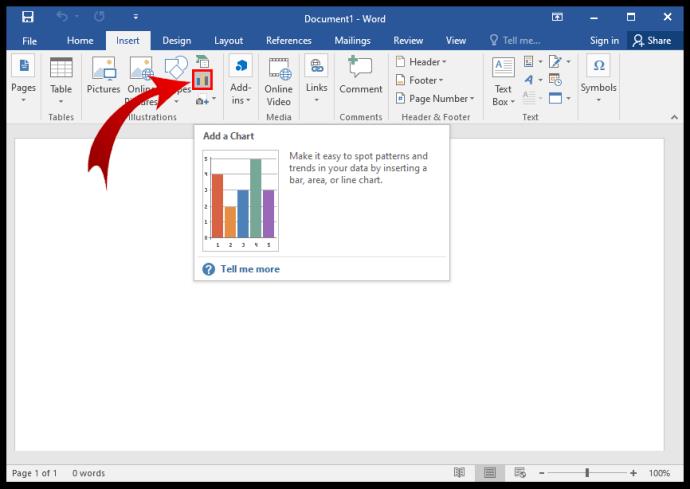
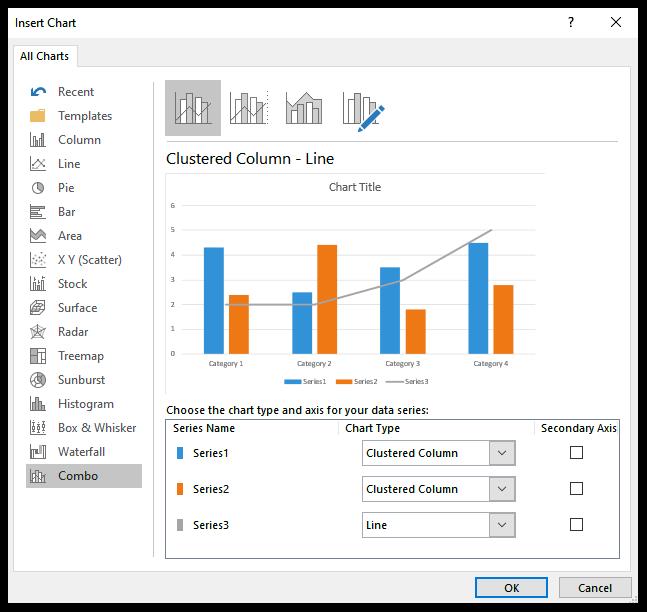
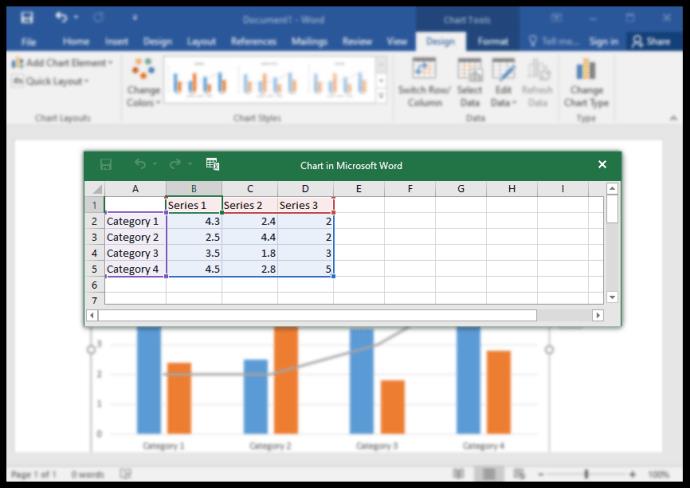
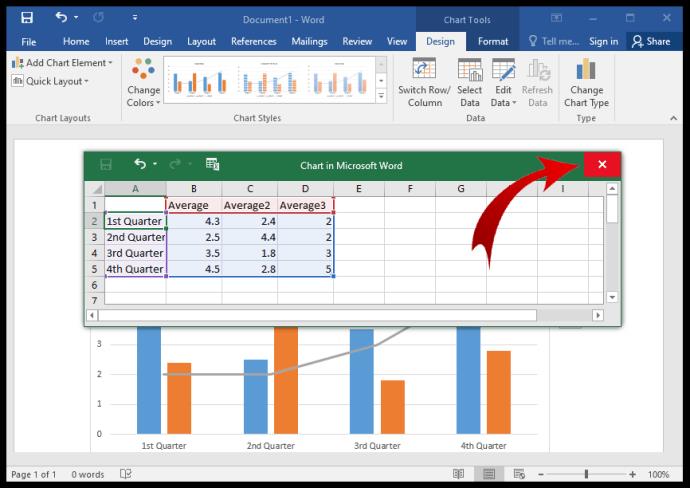
此方法適用於較新版本的 MS Word 以及 Office 2013-2016。
插入圖表時,您會在右上角的圖表旁邊看到新圖標。這些按鈕可以幫助您進一步自定義圖表的外觀和样式。
使用“圖表元素”按鈕來格式化、顯示甚至隱藏數據標籤和軸標題等內容。“圖表樣式”按鈕允許您在重新考慮時更改樣式。您還可以使用“圖表樣式”按鈕更改顏色。
如果您正在尋找更高級的選項,請嘗試“圖表過濾器”按鈕。您可以使用此選項根據您的受眾隱藏或更改數據,而無需創建單獨的圖表。
此外,如果您不喜歡圖表與其余文本的顯示方式,您可以使用“佈局選項”按鈕。此按鈕允許您選擇圖表與文檔中文本的交互方式。
如何在 Word for Windows 中創建圖表
通過四個簡單的步驟在 Word for Windows 中創建圖表:
您在電子表格中所做的每項更改都會立即反映在您的圖表中,以便您可以在鍵入時衡量成品。
如何在 Mac 上的 Word 中創建圖表
如果您知道如何在 Windows 中創建圖表,那麼您已經知道如何在 Mac 上創建圖表了。它本質上是相同的過程:
注意:Mac 上的某些版本的 Word 沒有“插圖”按鈕。沒關係。您仍然可以通過直接單擊“插入”選項卡中的“圖表”按鈕來轉到“插入圖表”對話框窗口。
如果您沒有自動看到電子表格窗口,請不要擔心。它仍然在那裡。只需右鍵單擊圖表並選擇“編輯數據”。這將打開電子表格,您可以在其中添加、更改或刪除圖形數據。
如何在 Word Online 中創建圖表
使用免費的網絡版 MS Word 是使用基本編輯進行審閱和協作的好方法。所以它非常適合現有文檔。但是,如果您嘗試創建新文檔,Word online 確實有其缺點。最值得注意的是,您無法在 Word Online 中創建圖表。
但是,如果您使用 Word 在線打開它們,您可以看到現有圖表。但是,如果您進入“編輯”視圖,則無法編輯、移動或調整它們的大小。
如何在 Microsoft 365 for Mac 中創建圖表
使用 Microsoft 365 創建圖表遵循與其他版本的 Word 相同的過程。這是你如何做的:
如何在 Microsoft 365 for Windows 中創建圖形
在 Microsoft 365 for Windows 中創建圖表遵循與 Word 2013 - 2019 相同的步驟:
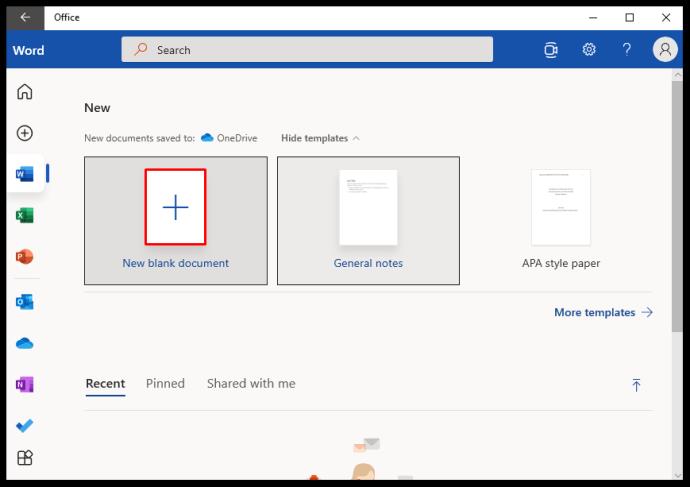
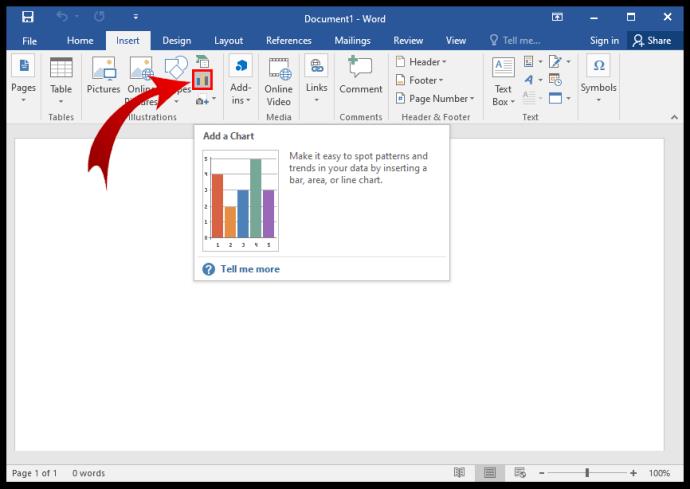
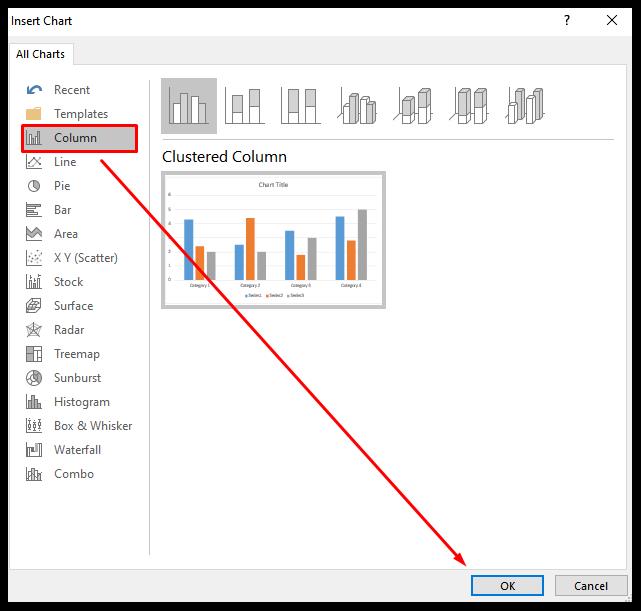
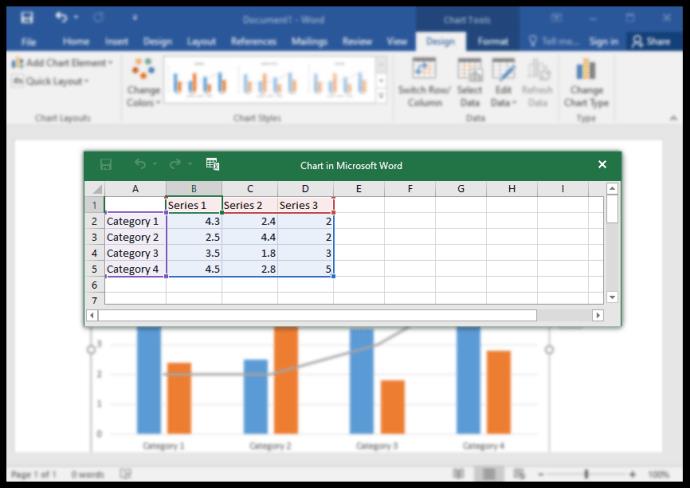
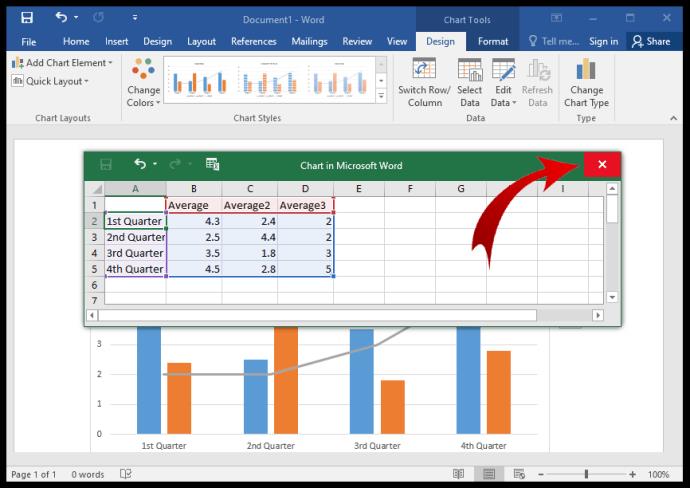
如何在寫字板中創建圖表
MS Word 不是您計算機上唯一的文字處理應用程序。在您的應用程序文件夾中的某處可能埋藏著一個名為寫字板的應用程序。您可以將寫字板用於包括創建圖表在內的基本流程,但它與使用 MS Word 略有不同。
查看如何開始:

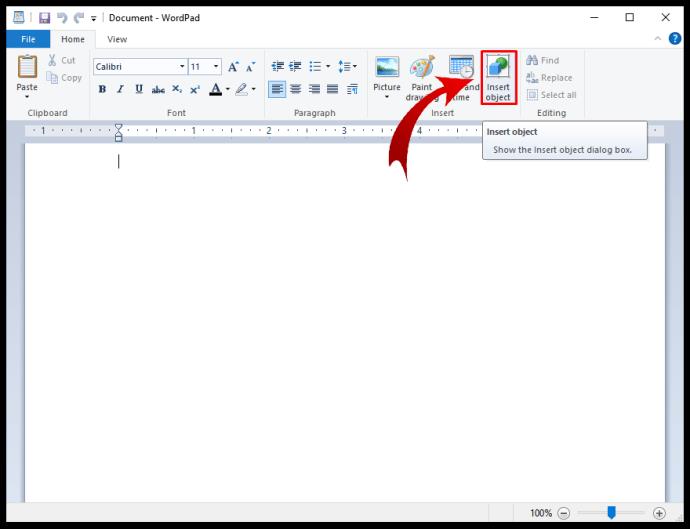
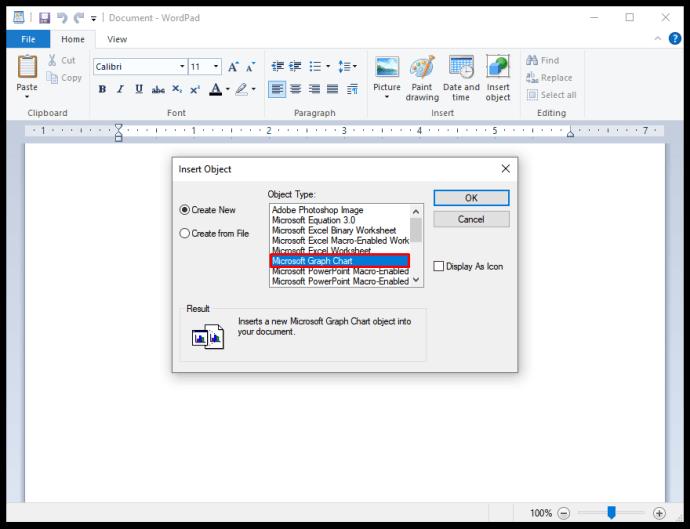
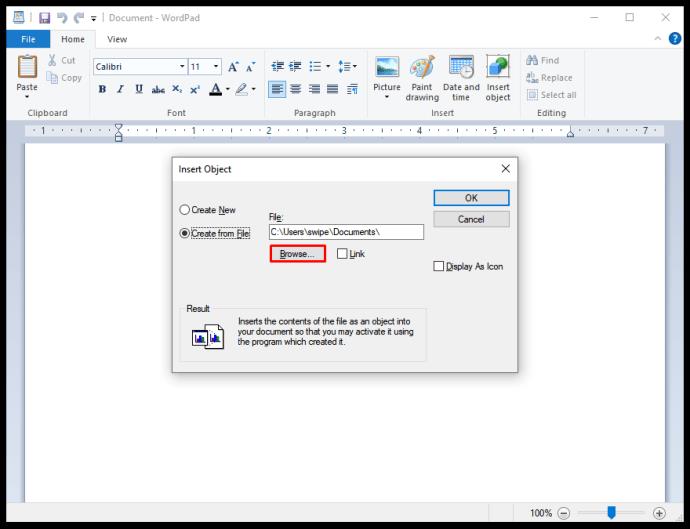

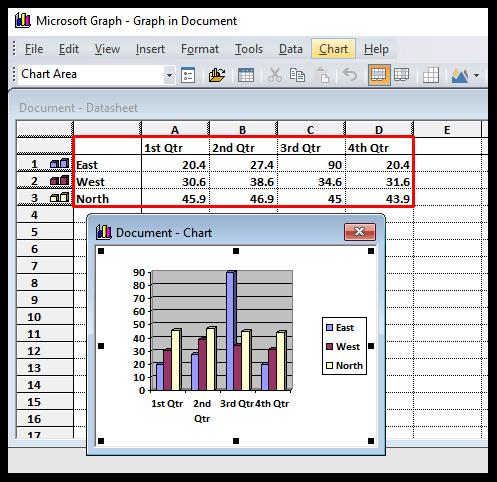
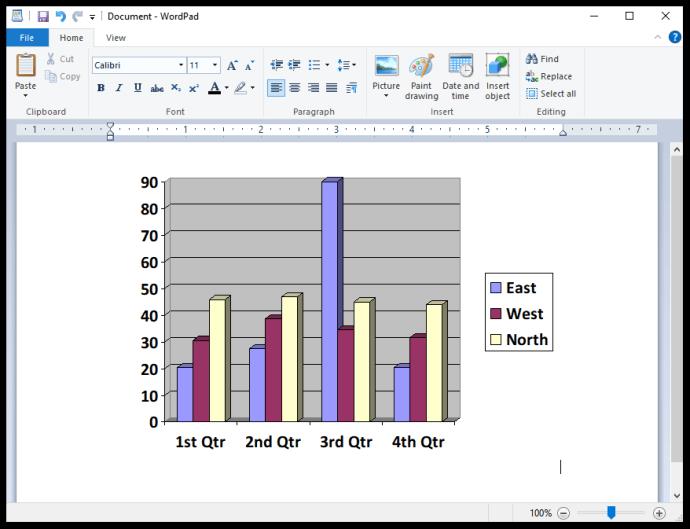
電子表格窗口中的圖表數據有不同的樣式和格式選項。如果您想在關閉後返回到電子表格窗口,請右鍵單擊寫字板圖表。單擊“圖表對象”再次打開電子表格窗口以更改圖形和數據。
如何在 iPhone 上用 Word 製作圖表
您無法使用 iPhone 版 Word 應用程序創建圖表或圖形,但您可以選擇在 Excel 中創建的圖表或圖形,並將其複制/粘貼到 Word 文檔中。按照以下簡單步驟從 iPhone 上的 Excel 應用程序複製現有圖表:
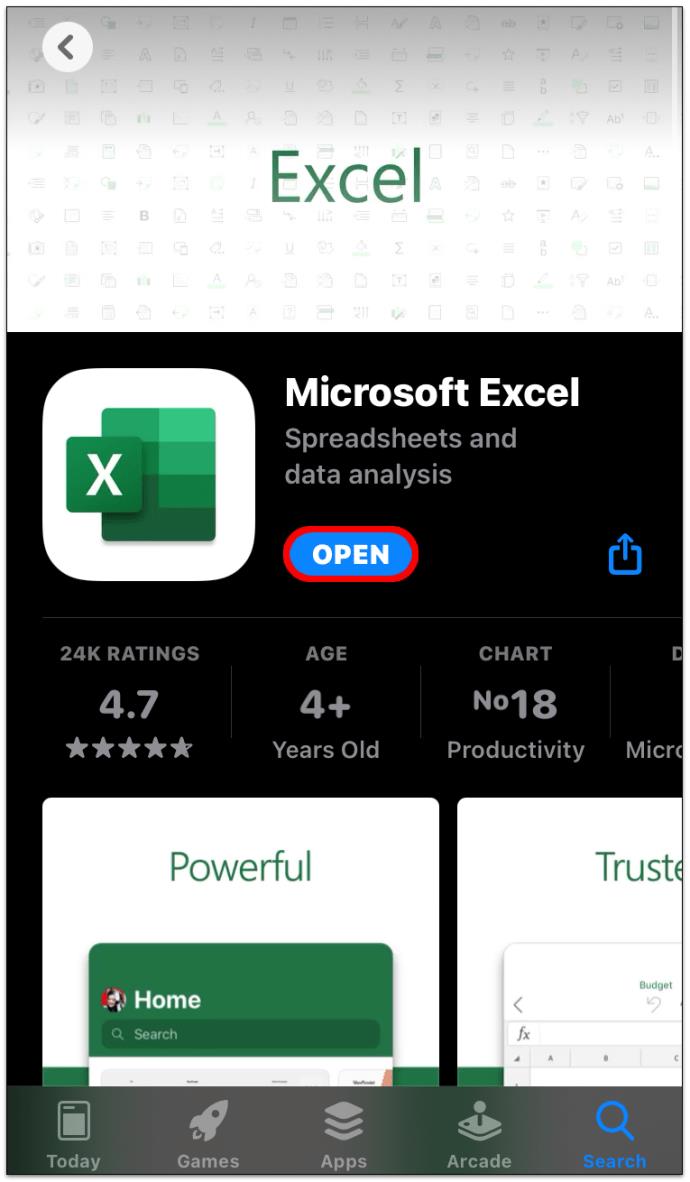
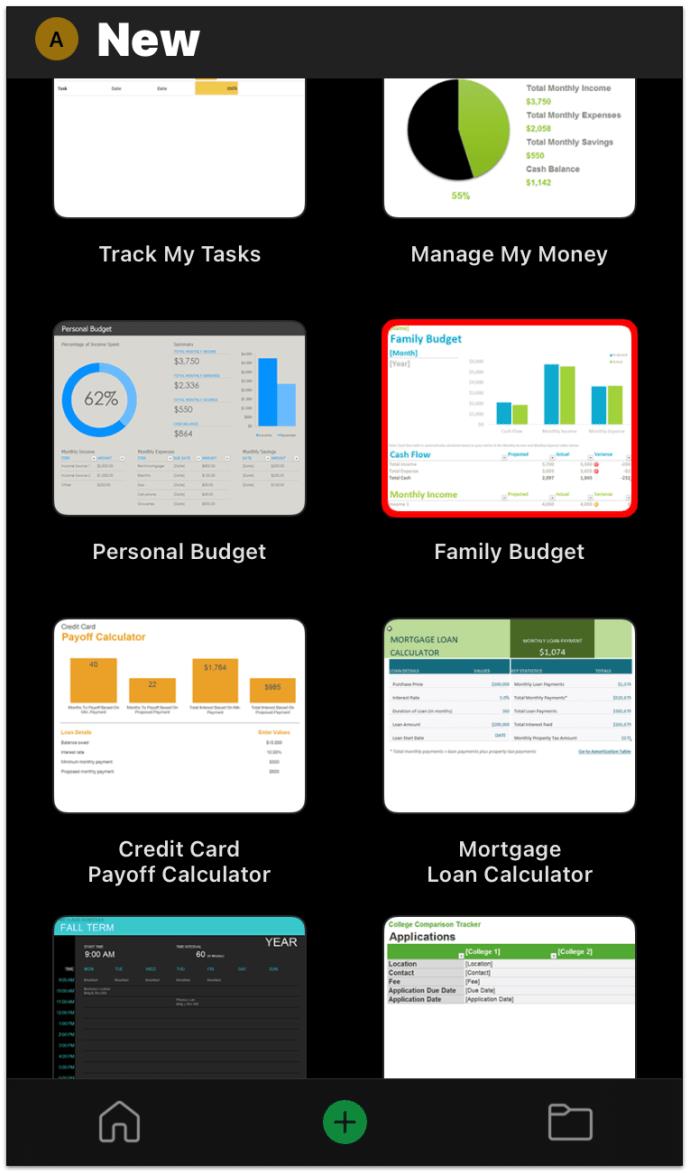
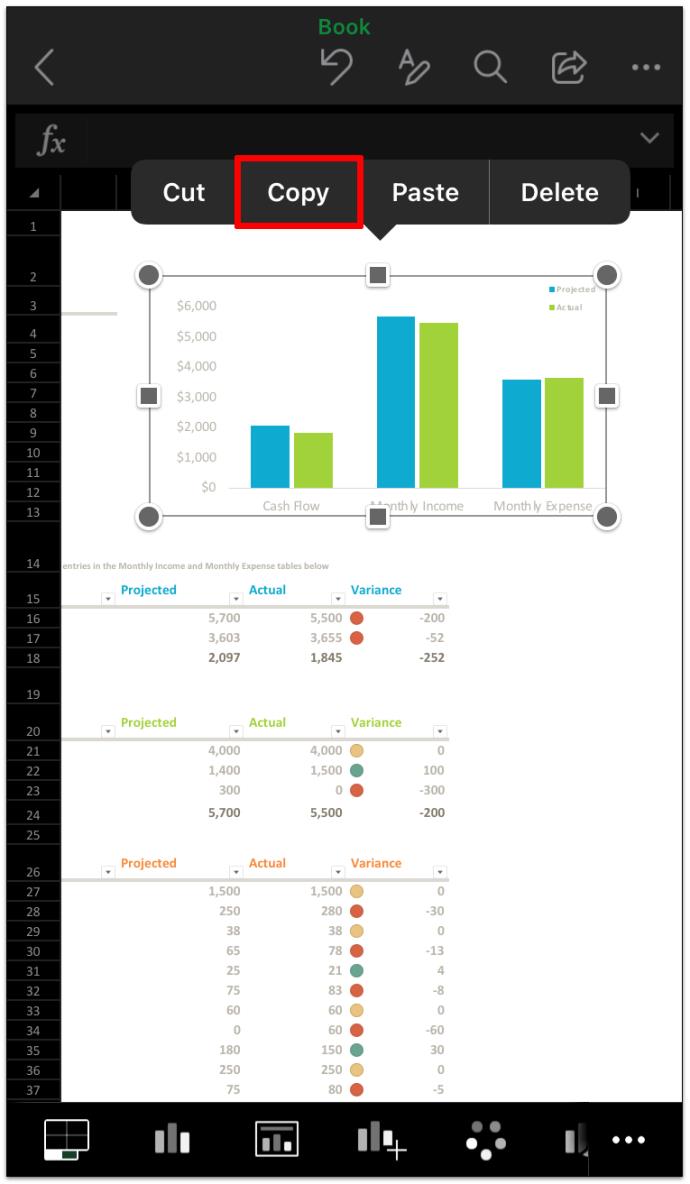

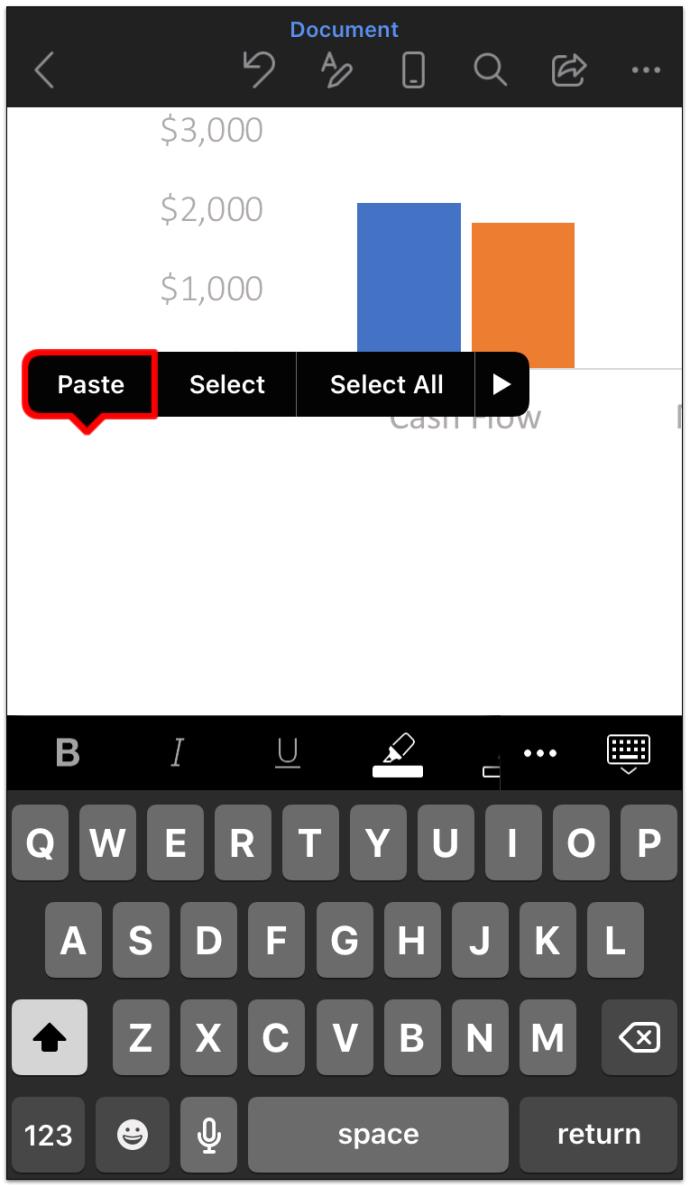
如何在 Android 的 Word 中製作圖表
與 iPhone 一樣,您無法在 Android 設備上使用 Word 應用程序創建圖表。但是,您可以使用 Excel 應用創建解決方法,將現有圖表複製/粘貼到新文檔中。這是在 Android 設備上將圖表從 Excel 複製/粘貼到 Word 的方法:
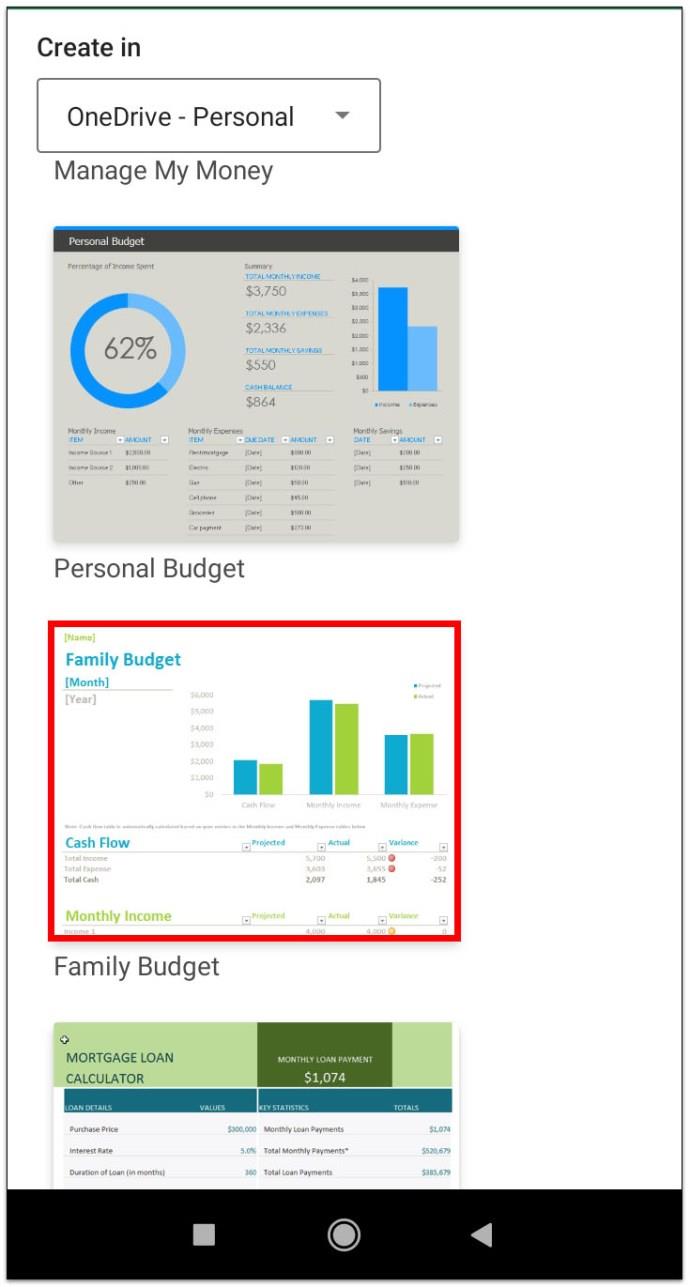
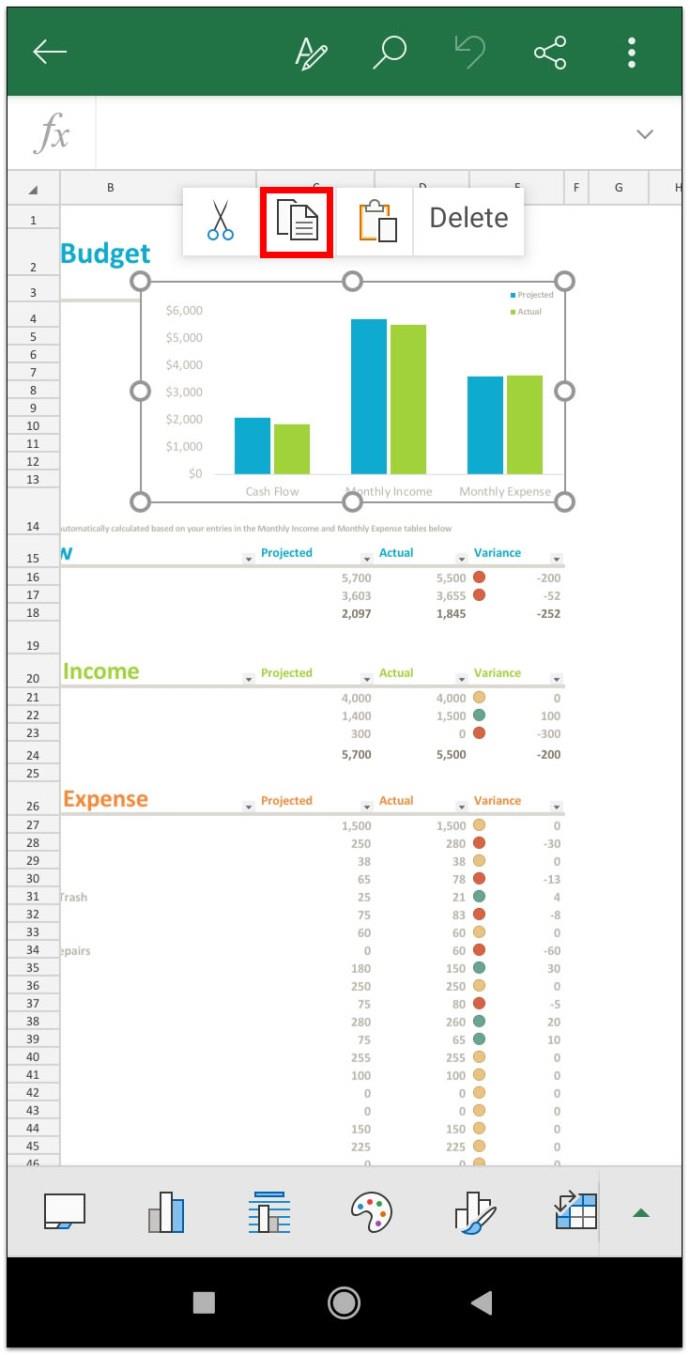
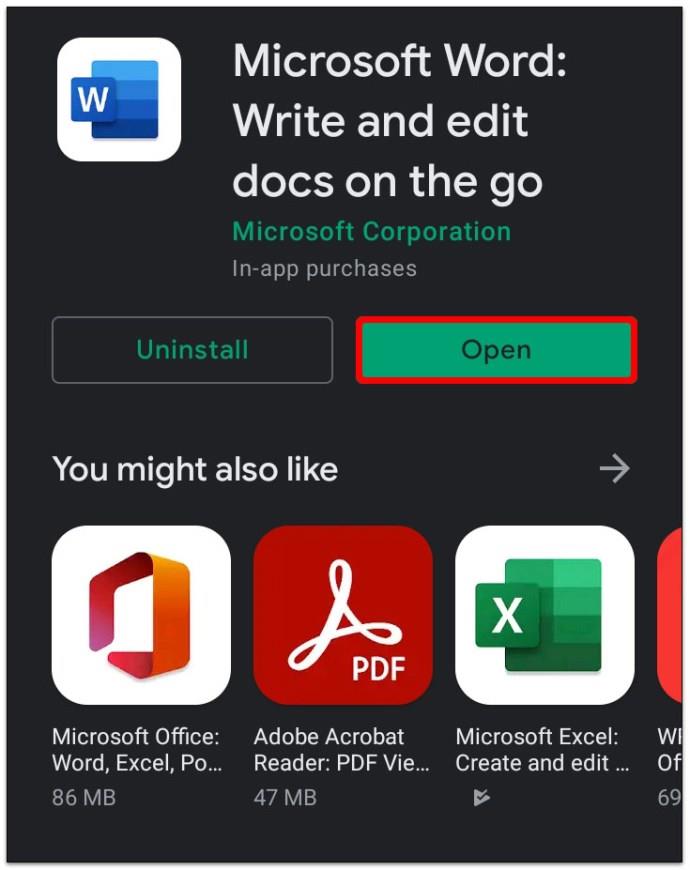
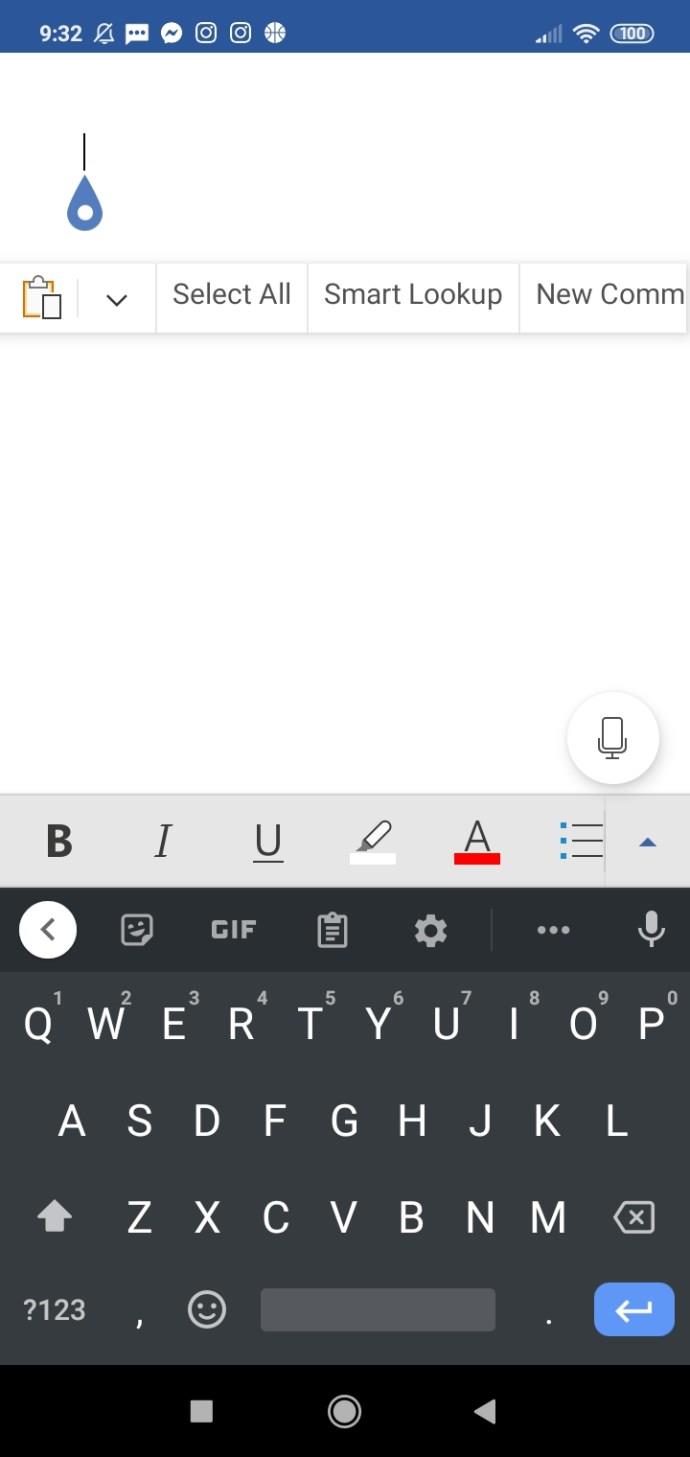

如何更改圖形格式和編輯數據
大多數用於更改圖形格式的按鈕都位於 Word 文檔中圖形的旁邊。它們位於圖表的右上角,如果您將光標懸停在它上面,它們就會變得可見。這些按鈕包括:
此外,右鍵單擊圖表並選擇“編輯數據”可以更改顯示的數據。
其他常見問題解答
製作圖表最簡單的方法是什麼?
製作圖表最簡單的方法是在 Excel 中創建一個並將其複製到 Word 文檔。如果您有大量數據或定期更改的數據,這將特別有用。
如何將圖表嵌入到 Word 文檔中?
嵌入在 Excel 中創建的圖形是一個簡單的過程:
• 選擇Excel 電子表格中的圖表。
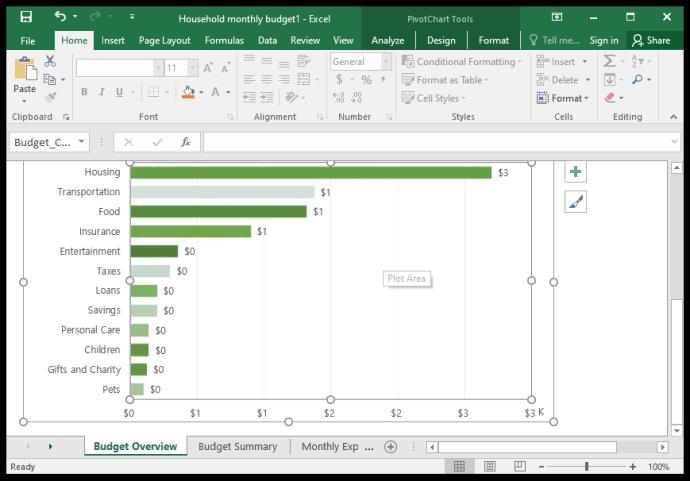
• 按Ctrl+C 複製圖表。
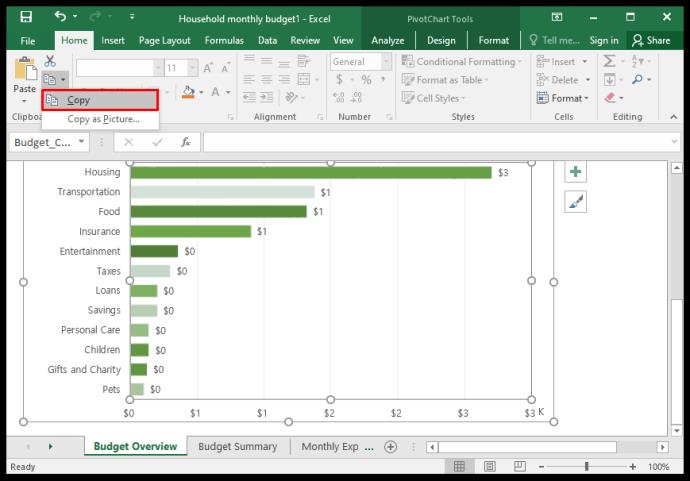
• 切換到您的Word 文檔。
• 將光標定位在您想要放置圖表的位置。
• 轉到“主頁”選項卡。
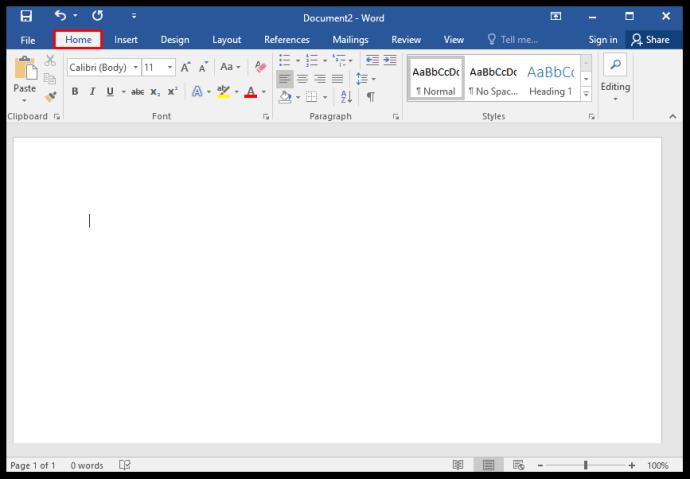
• 單擊“粘貼”下的向下箭頭並選擇“選擇性粘貼”。
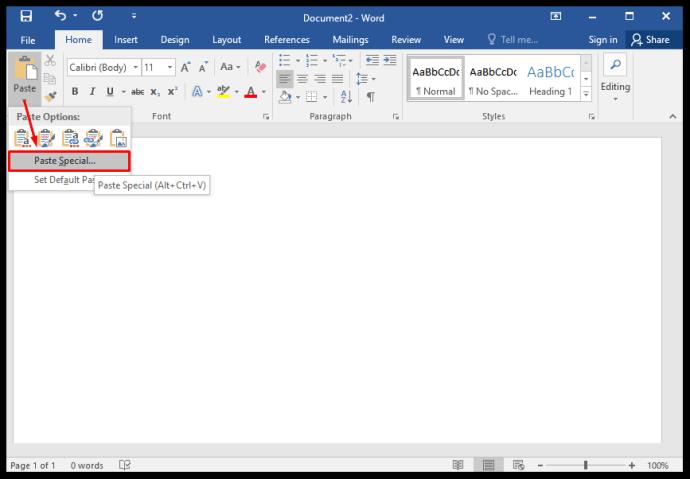
• 單擊 Microsoft Excel 圖表並選擇“粘貼鏈接”。
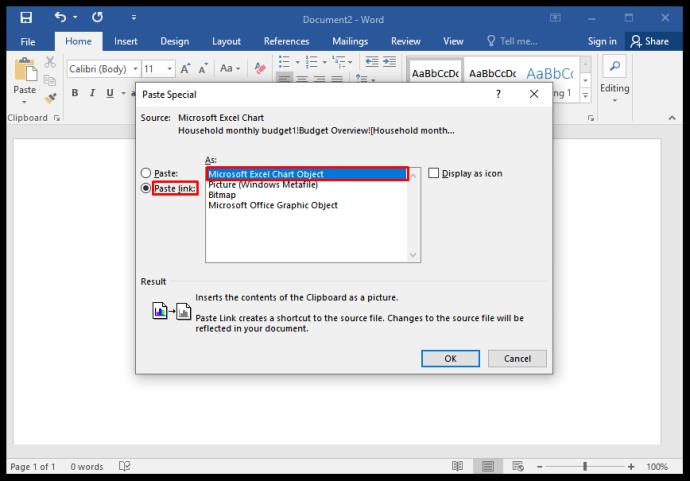
• 單擊“確定”。
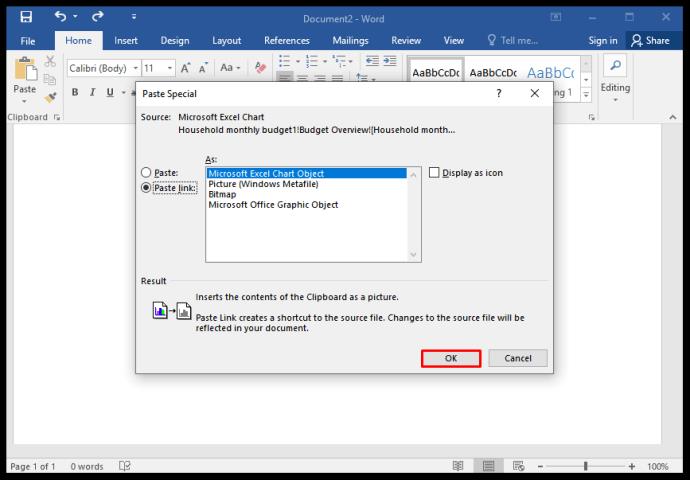
如何使用 Microsoft Word 製作圖表?
使用 MS Word 插入圖表的最簡單方法是轉到“插入”選項卡並選擇圖表。從那裡,您可以用您的圖形數據替換默認數據。如果生成的圖表不符合您的喜好,您可以隨時返回並編輯數據和格式。
如何在 Word 中創建折線圖?
折線圖是您可以在 Word 中選擇的眾多圖表類型之一。插入圖形時,從樣式窗格選項中選擇“線”。
如何在 Word 中製作 XY 圖?
XY 圖或散點圖是 MS Word 中的另一種圖形。當您將圖表插入 Word 文檔時,您可以選擇這種類型的圖表。只需向下滾動並從圖表選項中選擇“XY(散點圖)”。
製作圖表的步驟是什麼?
製作圖表涉及以下簡單步驟:
• 選擇和插入圖形樣式。
• 將圖形數據輸入電子表格。
• 格式化和編輯圖形。
這確實是製作圖表所需的全部,但您可能會發現自己出於審美原因一次又一次地回到最後一步。
用圖表說
查看一列又一列的數據可能會導致任何人的數據過載。如果這樣呈現數據,很多人可能會完全忽略重要數據。但是使用圖表是吸引人們注意力並以信息豐富且美觀的方式提供重要數據的好方法。
不過,最重要的是它們很容易創建。
您認為哪些圖形樣式對您的 Word 文檔非常重要?請在下面的評論部分告訴我們。
你昂貴的三星 Galaxy 手機不必與市面上其他手機一模一樣。只要稍加調整,就能讓它更有個性、更時尚、更獨特。
在對 iOS 感到厭倦之後,他們最終轉而使用三星手機,並且對這個決定並不後悔。
瀏覽器中的 Apple 帳戶網頁介面可讓您查看個人資訊、變更設定、管理訂閱等。但有時您會因為各種原因無法登入。
更改 iPhone 上的 DNS 或更改 Android 上的 DNS 將幫助您保持穩定的連線、提高網路連線速度並造訪被封鎖的網站。
當「尋找」變得不準確或不可靠時,請進行一些調整以使其在最需要時更加準確。
許多人從未想到,手機上最弱的相機會成為創意攝影的秘密武器。
近場通訊是一種無線技術,允許設備在彼此靠近時(通常在幾公分以內)交換資料。
蘋果推出了自適應電源功能,它與低功耗模式協同工作。兩者都可以延長 iPhone 的電池續航力,但運作方式卻截然不同。
有了自動點擊應用程序,您在玩遊戲、使用應用程式或設備上可用的任務時無需做太多操作。
根據您的需求,您可能會在現有的 Android 裝置上執行一組 Pixel 獨有的功能。
修復並不一定需要刪除您喜歡的照片或應用程式;One UI 包含一些選項,可以輕鬆回收空間。
我們大多數人都覺得智慧型手機的充電介面唯一的作用就是為電池充電。但這個小小的接口遠比人們想像的要強大得多。
如果您厭倦了那些毫無作用的通用技巧,這裡有一些正在悄悄改變您拍照方式的技巧。
如果你正在尋找一部新智慧型手機,那麼你首先自然會看的就是它的規格表。它裡面充滿了關於性能、電池續航時間和螢幕品質的資訊。
當您從其他來源安裝應用程式到您的 iPhone 上時,您需要手動確認該應用程式是受信任的。然後,該應用程式才會安裝到您的 iPhone 上供您使用。












